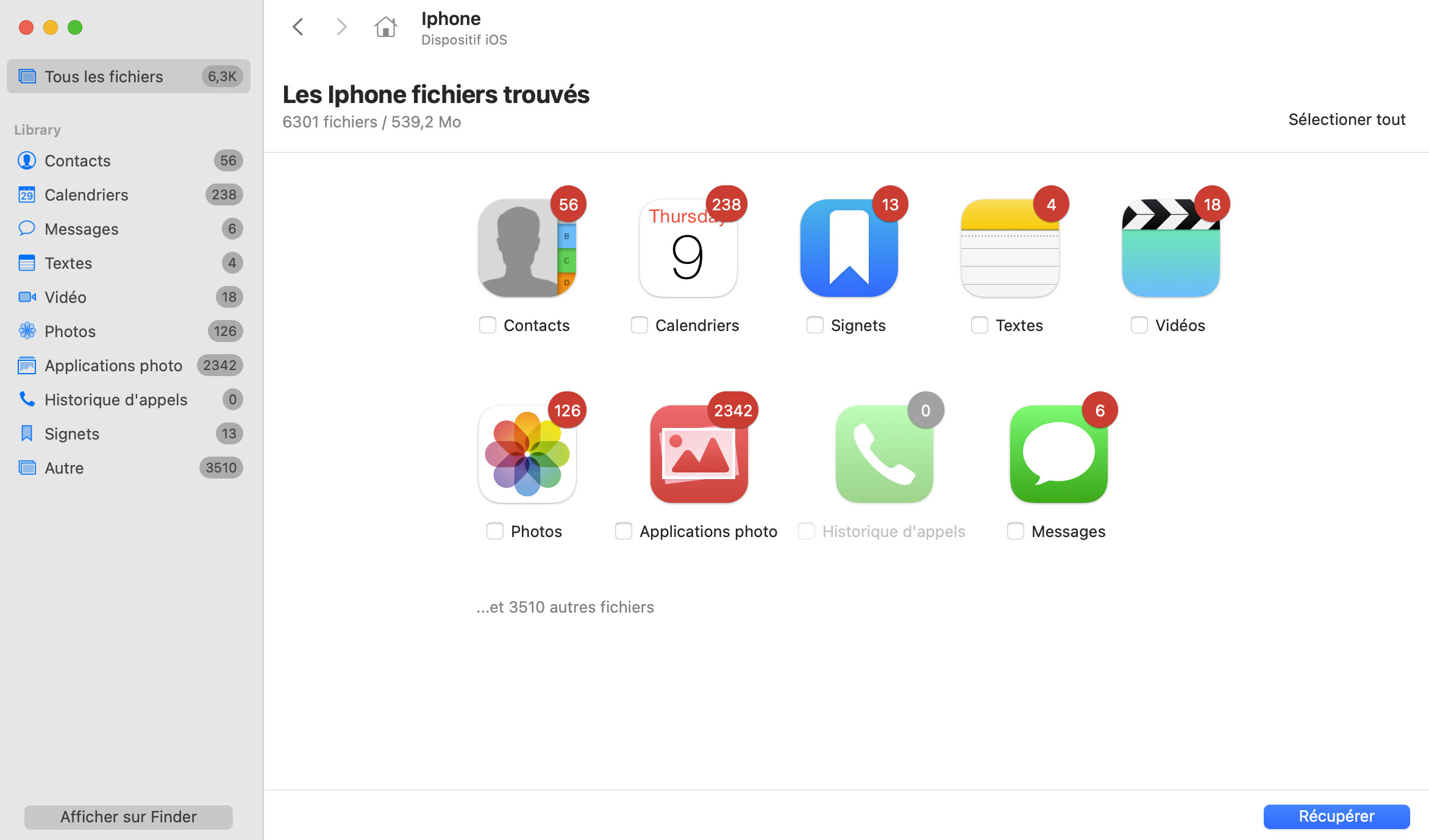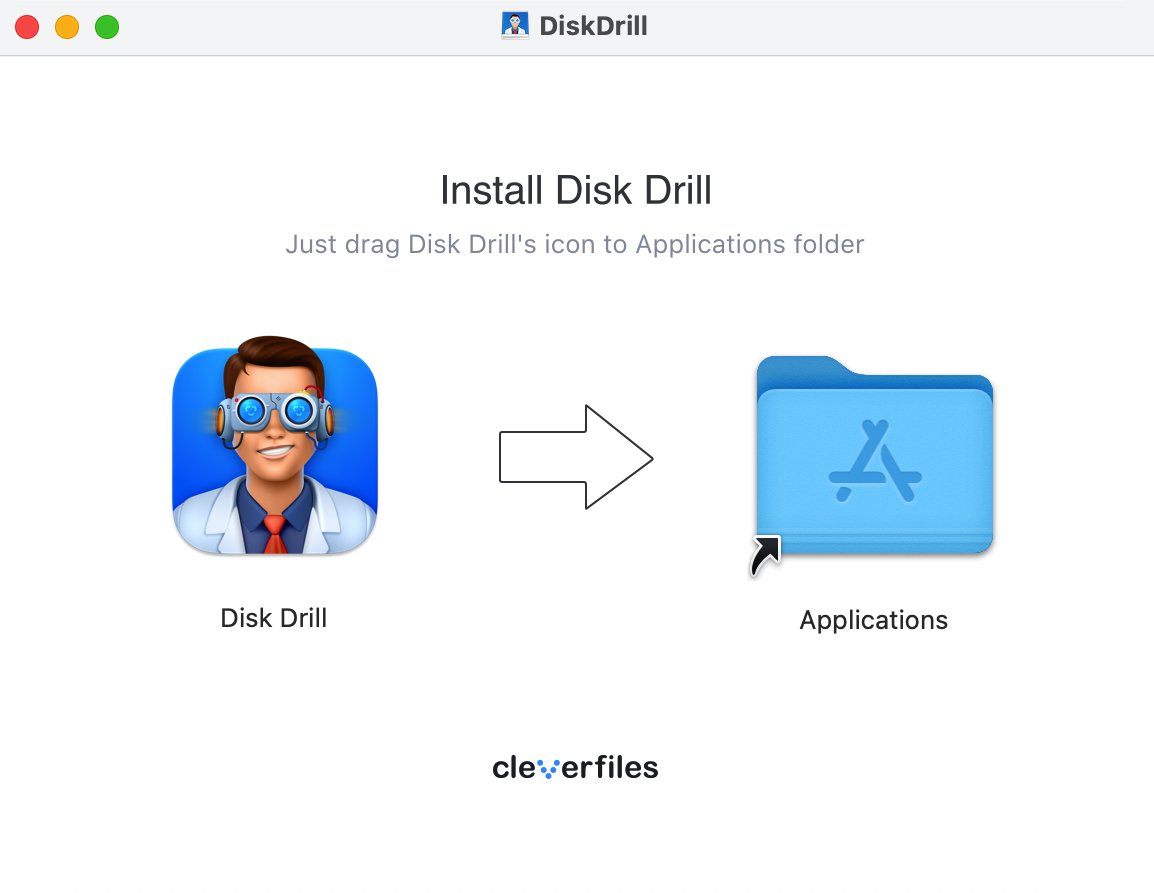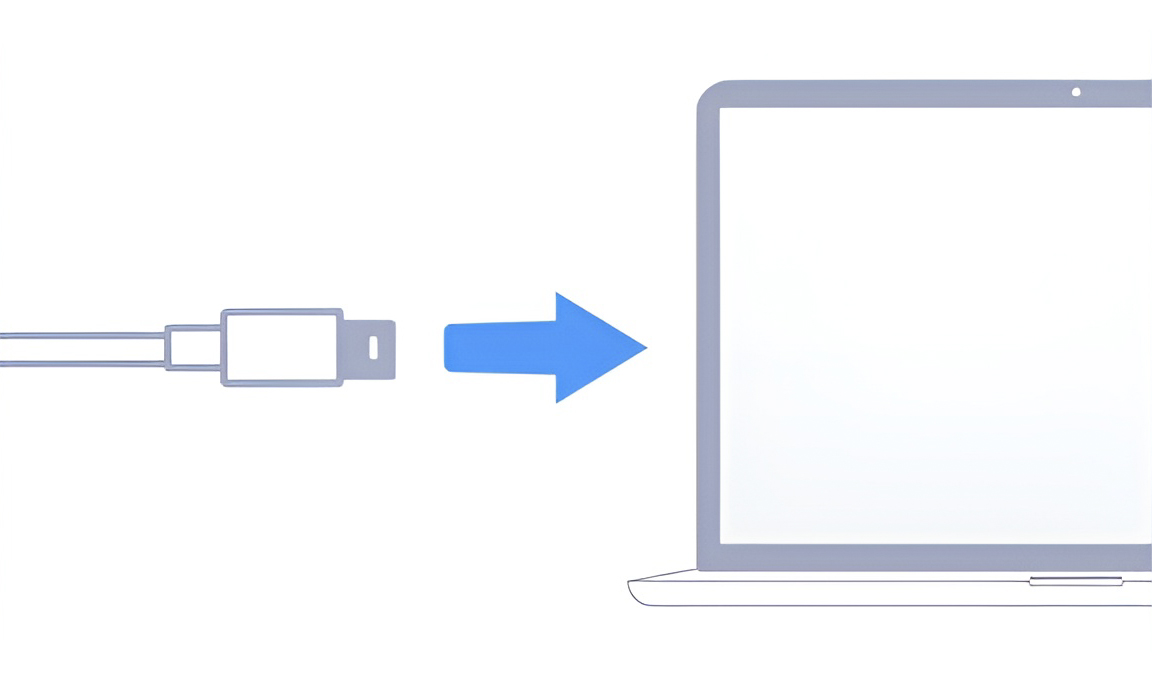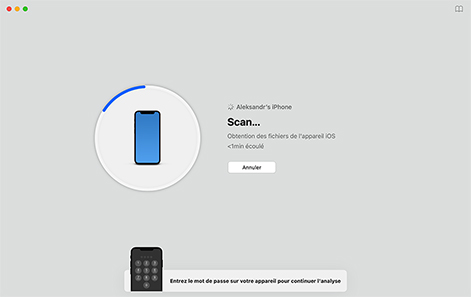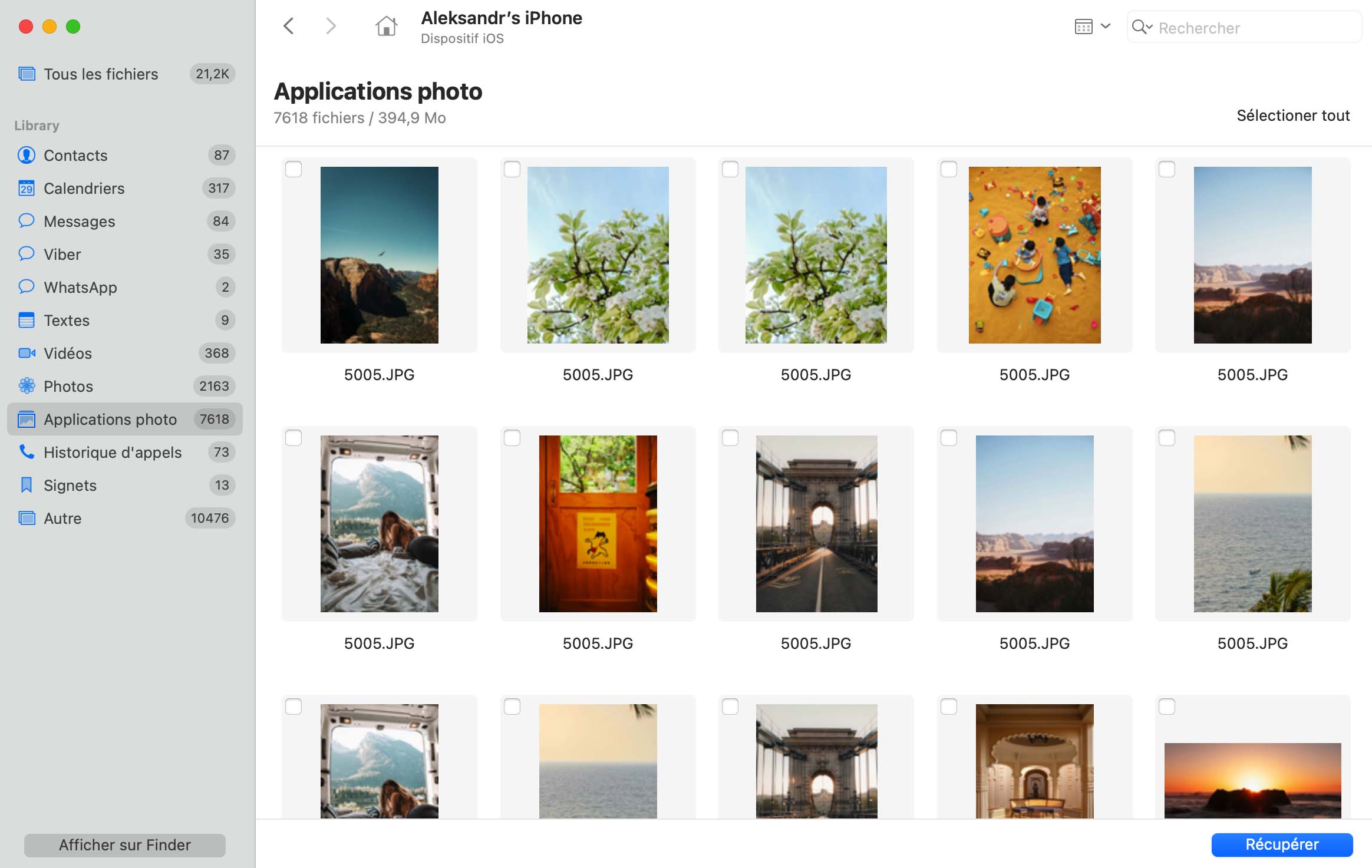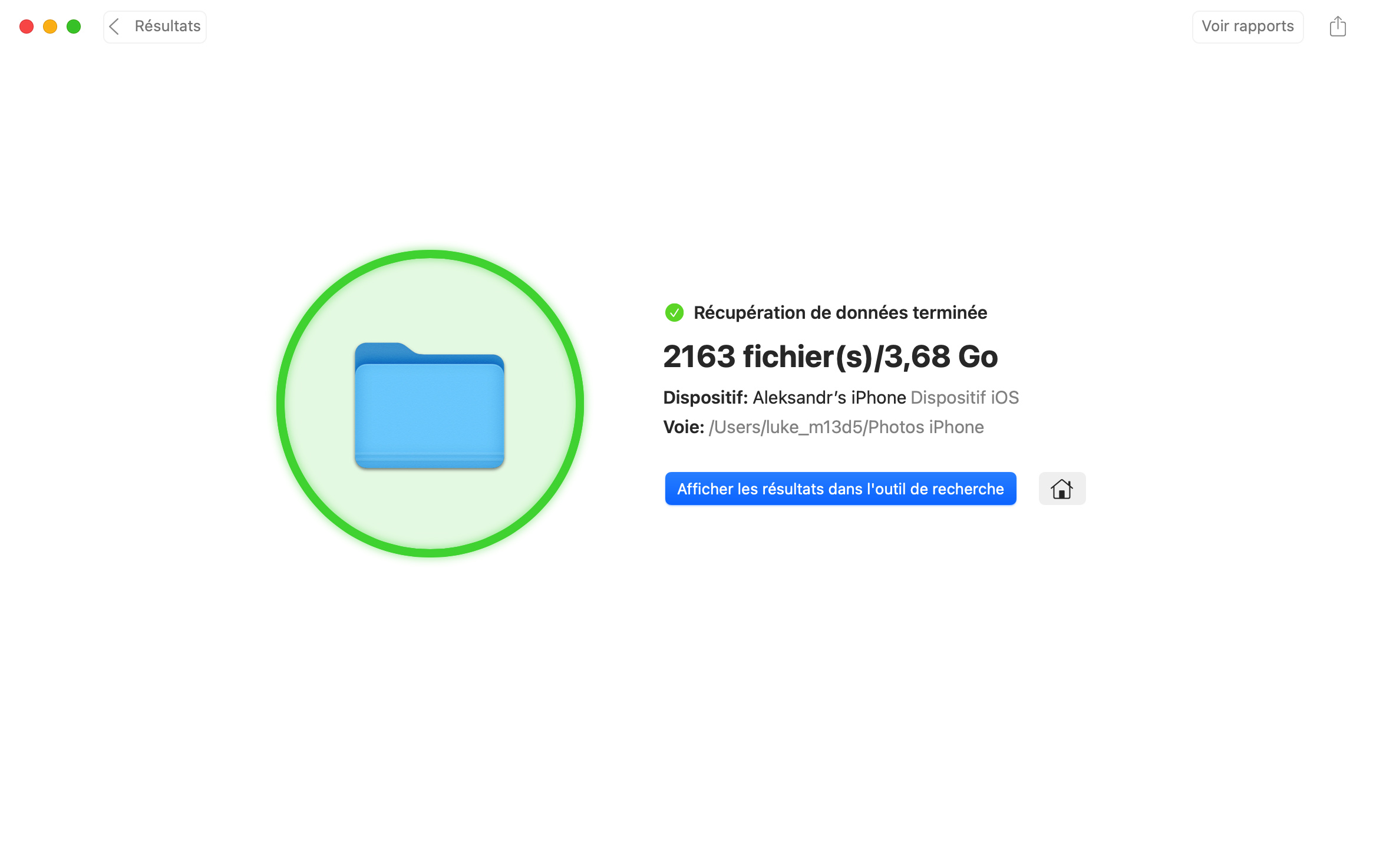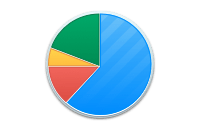NOMBRE TOTAL DE TÉLÉCHARGEMENTS
Vous pouvez utiliser le dossier contenant les fichiers récemment supprimés sur vos appareil sous iOS pour essayer de restaurer les données supprimées. Une autre possibilité consiste à les restaurer en utilisant une sauvegarde. Vous pouvez facilement paramétrer votre appareil iOS pour réaliser des sauvegardes automatiques sur votre cloud afin de protéger toutes vos données importantes. Dans le cas d’une perte de données, la sauvegarde de l’iCloud peut rapidement restaurer vos fichiers.